解决Excel2010中图表不能打印的方法
在用Excel2010编辑图表时,如果打印时图表不能打印,那很可能是Excel设置的问题。这里介绍一种解决方法。
1、例如要打印图中的Excel图表。
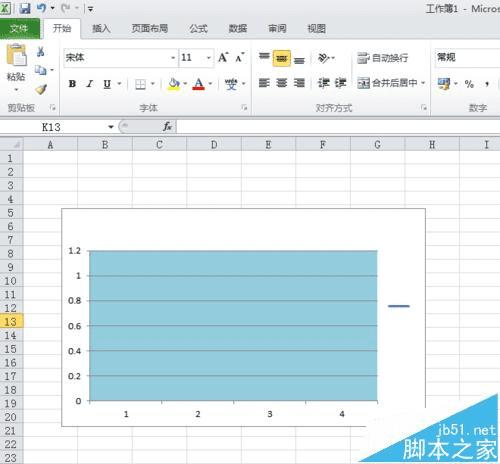
2、在图表内靠近图表的边框处点击鼠标右键,会弹出一个菜单。注意不要在图表中间点,否则可能弹出的是另一个菜单。
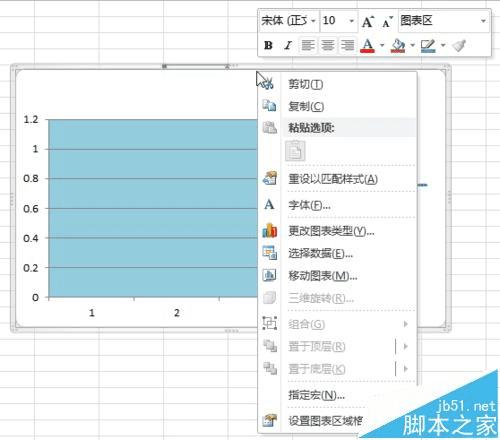
3、在弹出菜单中用鼠标左键点选“设置图表区域格式”。
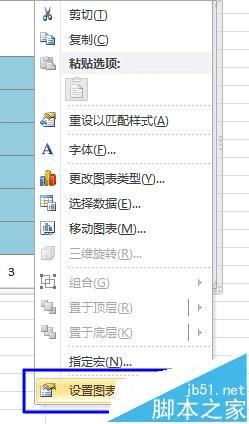
4、在弹出的“设置图表区域格式”设置框中点选“属性”。
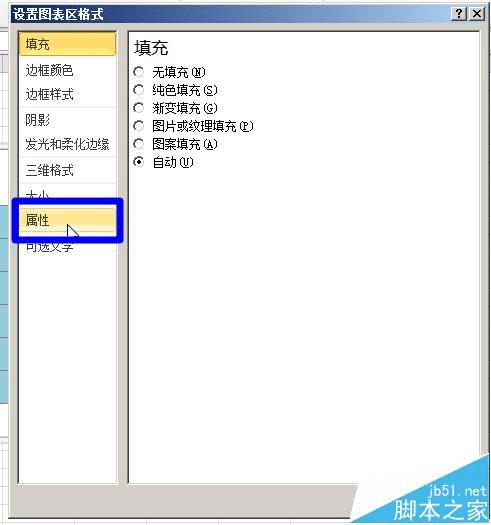
5、在“属性”框中有一项“打印对象”。如果这一项没被勾选就不会打印这个图表。
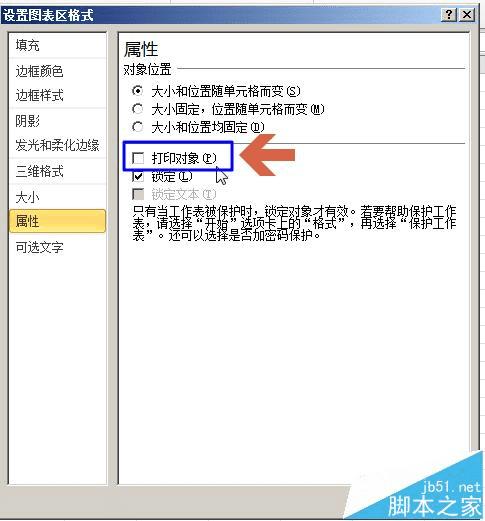
6、勾选“打印对象”,点击“关闭”。再保存文件就可以打印了。
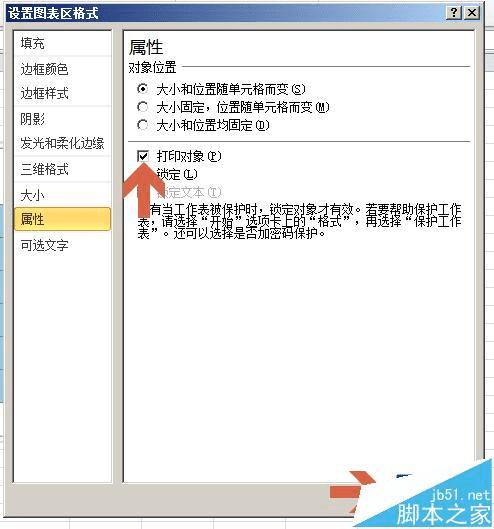
注意事项:不要在图表中间点击鼠标右键,否则可能弹出的是另一个菜单。
本文地址:http://www.45fan.com/dnjc/75819.html
